Skelbimas
Kenkėjiška programinė įranga yra visur šiomis dienomis. Turite čiaudėti tik netinkamoje kavinėje ir turite kenkėjiškų programų. Gerai, gal ne taip jau blogai. Tačiau plečiantis tinklo pasauliui, išauga ir infekcijos galimybė.
Šis „MakeUseOf“ vadovas yra žingsnis po žingsnio pašalinant didelę dalį kenkėjiškų programų. Be to, pirmiausia parodysime, kaip sustabdyti kenkėjiškų programų užkrėtimą jūsų sistema. Ir jei jums nereikės jaudintis dėl kenkėjiškų programų, turėsite daugiau laiko gyvenimo smulkmenoms.
Negalime pateikti vadovo, kuriame išsamiai aprašytos kiekvienos ten esančios kenkėjiškos ar išpirkos programos dalys. Jų tiesiog per daug. Tačiau mes galime siekti pašalinti daugumą kenkėjiškų programų, skirtų „Windows 10“ mašinai. Be to, daugelis detalizuotų pataisų ir metodų yra suderinami su senesnėmis „Windows“ versijomis.
Kenkėjiškų programų pašalinimas iš jūsų sistemos yra ilgas procesas. Beveik bet kokios rūšies kenkėjiška programa yra destruktyvi. Be to, kenkėjiškų programų kūrėjai nėra suinteresuoti, kad pašalinimas būtų lengvas procesas - tai būtų neproduktyvu. Taigi daugumai kompiuterių vartotojų norint pašalinti kenkėjiškas programas reikia vadovautis.
Jei manote, kad jūsų kompiuteris užkrėstas, jums reikia šio vadovo.
- Kaip aš galiu žinoti, kad esu užkrėstas?
- Paruoškite savo sistemą
- Saugus režimas ir sistemos atkūrimas
- Kenkėjiškų programų pašalinimas
- Po pašalinimo proceso
- „Ransomware“
- Kaip sustabdyti kitą kenkėjiškų programų infekciją
- Namuose ir sausai
1. Kaip aš galiu žinoti, kad esu užkrėstas?
Kadangi yra daugybė skirtingų kenkėjiškų programų rūšių, yra daugybė skirtingų kenkėjiškų programų simptomų. Simptomai skiriasi nuo ypač akivaizdaus iki labai subtilaus. Žemiau pateikiamas įprastų kenkėjiškų programų simptomų sąrašas.
- Jūsų kompiuteris rodo keistus klaidų pranešimus ar iššokančius langus
- Kompiuterio paleidimas užtrunka ilgiau ir jis veikia lėčiau nei įprastai
- Įšaldymas arba atsitiktiniai gedimai paveikia jūsų kompiuterį
- Jūsų internetinės naršyklės pagrindinis puslapis pasikeitė
- Jūsų internetinėje naršyklėje pasirodo keistos ar netikėtos įrankių juostos
- Jūsų paieškos rezultatai nukreipiami
- Jūs pradedate lankytis svetainėse, kuriose neketinote lankytis
- Negalite pasiekti su saugumu susijusių svetainių
- Darbalaukyje pasirodys naujos piktogramos ir programos, kurių jūs ne įdėjote
- Darbalaukio fonas pasikeitė be jūsų žinios
- Jūsų programos nebus pradėtos
- Jūsų saugumo apsauga buvo išjungta be aiškios priežasties
- Negalite prisijungti prie interneto arba jis veikia labai lėtai
- Staigiai trūksta programų ir failų
- Jūsų kompiuteris pats atlieka veiksmus
- Jūsų failai užrakinti ir nebus atidaryti
Jei jūsų sistemoje yra vienas ar keli šie simptomai, priežastis gali būti kenkėjiška programa.
2. Paruoškite savo sistemą
Pirmas dalykas, kurį reikia padaryti prieš pradedant kenkėjiškų programų šalinimą sukurkite atsarginę failų atsarginę vietą saugioje vietoje Pagrindinis „Windows 10“ duomenų atsarginės kopijos kūrimo vadovasMes apibendrinome kiekvieną atsarginę kopiją, atkūrimą, atkūrimą ir taisymą, kurį galėjome rasti sistemoje „Windows 10“. Naudokitės mūsų paprastais patarimais ir niekada daugiau nemeskite nevilties! Skaityti daugiau . Pašalinimo procesas gali pakenkti jūsų sistemai ir kitiems svarbiems failams. Kai kurie kenkėjiškų programų variantai tampa ypač agresyvūs, kai jie supranta vykstantį pašalinimo procesą ir siekia atsikratyti savo svarbių ir privačių dokumentų.
Tokiu atveju labai patariu naudoti išorinis saugojimo įrenginys, o ne debesies sprendimas „Windows“ atsarginių kopijų kūrimo ir atkūrimo vadovasPasitaiko nelaimių. Jei nenorite prarasti duomenų, jums reikia geros „Windows“ atsarginės kopijos kūrimo tvarkos. Mes jums parodysime, kaip paruošti atsargines kopijas ir jas atkurti. Skaityti daugiau , ir dėl rimtos priežasties. Prieš atkurdami asmeninius failus į netrukus valomą kompiuterį, turime kruopščiai nuskaityti jūsų atsarginę kopiją, ar joje nėra infekcijos pėdsakų. Jei jūsų atsarginėje kopijoje yra kenkėjiškų programų, užkratą nukopijuosite tiesiai į savo kompiuterį ir grįšite į kvadratinį. (Be to, yra „ransomware“ variantai, užkoduojantys debesų diskus Taip, „Ransomware“ gali užkoduoti jūsų „Cloud Storage“Keletas išpirkos programų variantų ne tik atakuoja jūsų pagrindinį standųjį diską, bet ir kitus sistemos diskus - įskaitant debesų saugyklą! Atėjo laikas apsvarstyti, kaip kurti atsargines failų kopijas ir kur juos laikyti. Skaityti daugiau - daugiau apie „ransomware“ vėliau.)
2.1 Kaip nuskaityti atsarginį USB diską
Lengvas ir greitas būdas išvengti problemų yra nuskaityti USB diską prieš jungiantis. Turiu jums du variantus.
USB disko saugumas yra patogus nemokamas įrankis, užtikrinantis pakankamai aukštą apsaugą nuo užkrėstų USB diskų. Atsisiųskite ir įdiekite įrankį. Kai būsite pasirengę, atidarykite USB disko apsaugą ir pasirinkite USB nuskaitymas skirtukas. Sustabdydami kenkėjiškas programas pasirinkite didelę USB vakcina mygtuką. Įdėję atsarginį USB diską, jis automatiškai nuskaitys galimas grėsmes.

„Ninja Pendisk“ yra dar vienas nemokamas įrankis greitai nuskaitykite ir imobilizuokite užkrėstą USB diską 5 būdai, kaip jūsų USB atmintinė gali kelti pavojų saugumuiUSB įrenginiai yra naudingi atliekant daugybę skirtingų dalykų, tačiau jie gali būti problemiški ir pavojingi, jei nesiimsite tinkamų atsargumo priemonių. Skaityti daugiau . Įrankis taip pat sukurs specialų autorun.inf su specialiais leidimais apsaugoti nuo pakartotinio užkrėtimo (jei jūsų sistema nėra visiškai švari).
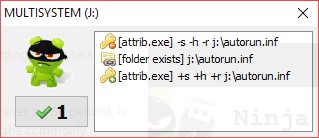
3. Saugus režimas ir sistemos atkūrimas
Pradėkime pašalinimo procesą. Tai gali užtrukti. Be to, sėkmė gali kilti iš pirmo bandymo, kurį bandome atlikti. Kenkėjiškų programų pašalinimas kartais yra labai varginantis procesas.
Daugybė kenkėjiškų programų variantų kliudo jūsų interneto ryšiui. Kai kurie kenkėjiškų programų variantai sukuria tarpinį serverį, nukreipiantį visą srautą, o kiti tiesiog slepia jūsų tinklo ryšį. Kiti sustabdo jūsų prieigą prie darbalaukio arba neleidžia vykdyti tam tikrų programų. Visais atvejais mes pradedame Saugus režimas. Saugus režimas yra ribotas įkrovos režimas „Windows 10“ nebus paleistas? 12 pataisų, kad jūsų kompiuteris vėl veiktųAr jūsų „Windows 10“ kompiuteris nėra paleistas? Peržiūrėkite šiuos naudingus pataisymus, kurie gali atkurti jūsų asmeninį kompiuterį ir pradėti jį naudoti. Skaityti daugiau pasiekiama per „Windows“ išplėstinio įkrovos meniu.
Norėdami pasiekti saugųjį režimą iš „Windows 10“, paspauskite „Windows“ klavišas + I. Tipas pažangi pradžia „Nustatymų“ skydelio paieškos juostoje ir pasirinkite pirmąją parinktį. Pasirinkite Paleiskite iš naujo dabar pagal Pažangus paleidimas. Tai iš karto paleis sistemą. Jūs atvyksite į „Startup Settings“ meniu kai jūsų kompiuteris paleidžiamas iš naujo. Pasirinkite Įjungti saugųjį režimą naudojant tinklą iš sąrašo.
Arba paleiskite sistemą iš naujo ir paspauskite F8 įkrovos metu (bet prieš tai nepamatę „Windows“ logotipo). Dėl greito įkrovimo Dėl šios mažos žinutės „Windows 10“ įkrova taps dar greitesnėŠtai paprastas nustatymas, kurį galite įjungti savo kompiuteryje ir kuris pagreitins „Windows 10“ įkrovos laiką. Skaityti daugiau (ir greitas SSD įkrovos greitis 101 Kietojo kūno diskų vadovasKietojo kūno diskai (SSD) audra iš tiesų patraukė į vidutinės klasės kompiuterių pasaulį. Bet kas jie tokie? Skaityti daugiau ) ši procedūra neveiks kai kuriose naujesnėse sistemose.
3.1 Sistemos atkūrimas
Prieš pradėdami, pažiūrėkime patikrinkite, ar turite sukurtą sistemos atkūrimo tašką Ką daryti, kai nepavyksta atkurti „Windows“ sistemosSistemos atkūrimas gali grąžinti „Windows“ į ankstesnę būseną. Mes parodysime, kaip atsigauti po sistemos atkūrimo gedimo ir kaip jį nustatyti sėkmingai. Skaityti daugiau prieš prasidedant jūsų problemoms. Sistemos atkūrimas leidžia mums sugrąžinti visą sistemą į ankstesnį laiko momentą. Atkūrimo taškas gali greitai palengvinti kai kurie kenkėjiškų programų formos.
Tipas Atkurti meniu Pradėti paieškos juostoje ir pasirinkite geriausią atitiktį. Tai atsidarys sistemos ypatybių skydas. Pasirinkite Sistemos atkūrimo. Jei turite atkūrimo tašką, patikrinkite jo sukūrimo datą. Jei manote, kad atkūrimo taškas buvo sukurtas prieš kenkėjiškų programų infekciją, pasirinkite jį iš sąrašo ir pasirinkite Kitas. (Pasirinkite Rodyti daugiau atkūrimo taškų pažvelgti toliau atgal.)

Nesate tikri, kokia diegimas įvedė jūsų sistemą į kenkėjiškas programas? Pažymėkite atkūrimo tašką ir pasirinkite Nuskaitykite paveiktas programas. Čia pateikiamos programos ir tvarkyklės, įdiegtos nuo atkūrimo taško sukūrimo.
Šiuo atveju, geriausia naudoti sistemos atkūrimą saugiuoju režimu Sistemos atkūrimas neveikia? 5 „Windows 7“ ir „10“ pataisymaiSistemos atkūrimas taupo jūsų kompiuterį nuo nelaimės. O kas, jei atkurti sistemos nepavyko? Pataisėme. Skaityti daugiau . Kai kurie kenkėjiškų programų variantai blokuoja sistemos atkūrimą.
3.2 Pašalinkite iš programų ir funkcijų
Tipas Kontrolės skydelis į meniu Pradėti paieškos juostą. Eik į Programos> Programos ir funkcijos. Rūšiuokite sąrašą pagal Įdiegta. Pažvelkite į sąrašą. Ar yra kažkas, ko neatpažįsti? Ar neaiškiu vardu? Jei taip, Dešiniuoju pelės mygtuku spustelėkite ir pasirinkite Pašalinti.

4. Kenkėjiškų programų pašalinimas
Yra daugybė kenkėjiškų programų variantų. Mes naudosime keletą geriausių prieinamų įrankių, kad kiek įmanoma labiau puolamumės:
- Rkill
- „Kaspersky TDSSKiller“
- „Malwarebytes Anti-Rootkit BETA“
- Kenkėjiškų programų 3.x
- „Malwarebytes ADWCleaner“
- „HitmanPro“
Atrodo daug? Kenkėjišką programą nėra lengva sunaikinti.
Pirmiausia mes naudokite „Rkill“, kad sunaikintumėte visus kenkėjiškų programų procesus Šiais 7 įrankiais lengvai pašalinkite agresyvią kenkėjišką programąĮprasti nemokami antivirusiniai rinkiniai kol kas jums padės tik atskleisti ir ištrinti kenkėjiškas programas. Šios septynios komunalinės paslaugos pašalins ir pašalins kenksmingą programinę įrangą jums. Skaityti daugiau kurie leidosi į saugųjį režimą. Teoriškai „Safe Mode“ sustabdo bet kokius vykdomus kenkėjiškų programų procesus, tačiau ne visada taip yra. „Rkill“ apeina ir sunaikina kenksmingus procesus, kurie bando blokuoti pašalinimo procesą.
Atsisiųskite „Rkill“ ir paleiskite jį. Tai yra automatizuotas procesas. Baigę „Rkill“ įsitikinkite, kad jūsų sistema įjungta, kitaip paleidę kompiuterį, kenksmingi procesai vėl pradės veikti.
4.2 Preliminarus „Rootkit“ nuskaitymas
Šaknies rinkinys yra kenkėjiškos programos rūšis, esanti pačioje kompiuterio šaknyje. Savo vardą jis gauna iš „Administrator“ paskyrų, rastų „Linux“ ir „Unix“ kompiuteriuose. Šakniastiebiai užsidengia save kita programine įranga ir leidžia nuotoliniu būdu valdyti sistemą. Šaknies rinkiniai veikia kaip atrama kitoms kenkėjiškoms programoms Tai, ko nežinote apie šakninius rinkinius, jus gąsdinsJei nieko nežinote apie „rootkit“, atėjo laikas tai pakeisti. Tai, ko nežinote, išgąsdins jus ir privers iš naujo apsvarstyti duomenų saugumą. Skaityti daugiau .
Pavyzdžiui, kažkas galėtų nuskaityti savo sistemą naudodamas antivirusinę programą. Antivirusinė programa kaupia įprastą kenkėjišką programą ir atitinkamai karantinuoja infekcijas. Vartotojas iš naujo paleidžia kompiuterį, manydamas, kad jis išvalė infekciją. Tačiau šakninis rinkinys leidžia nusikaltėliui automatiškai iš naujo įdiegti anksčiau ištrintą kenkėjišką programą - ir vartotojas grįžta ten, kur pradėjo.
Šakniniai rinkiniai (ir įkrovos rinkinio variantas Kas yra įkrovos rinkinys ir ar Nemesis yra tikra grėsmė?Piratai ir toliau ieško būdų, kaip sutrikdyti jūsų sistemą, pavyzdžiui, įkrovos rinkinį. Pažvelkime, kas yra įkrovos rinkinys, kaip veikia „Nemesis“ variantas, ir apsvarstykime, ką galite padaryti, kad išliktumėte aiškūs. Skaityti daugiau ) yra labai sunkiai aptinkamas, nes jie yra šakniniuose kataloguose, įsijungiant į įprastus procesus. Dėl pasirašytos tvarkyklės sistemos 64 bitų „Windows 10“ vartotojai yra šiek tiek saugesni nei kitos operacinės sistemos versijos. Tačiau verslūs įsilaužėliai pavogė teisėtus skaitmeninius sertifikatus, kad patvirtintų jų šaknies rinkinius. Jūs ne visiškai iš miško!
Laimei, yra du įrankiai, kuriais mes tikriname jūsų sistemą. Beje, jie nėra 100% tikslūs.
„Kaspersky TDSSKiller“ yra gerai žinomas spartusis „rootkit“ skaitytuvas. Tai nuskaito ir pašalina kenkėjiškų programų šeimą Šaknų rinkinys. „Win32.TDSS“. Aukščiau esančioje nuorodoje yra atsisiuntimo puslapis ir visas kenksmingų programų, kurias TDSSKiller pašalina, sąrašas.

Atsisiųskite TDSSKiller ir paleiskite failą. Vykdykite ekrane pateikiamus nurodymus, leiskite nuskaitymui pabaigti ir pašalinkite viską, kas kenksminga. Paleiskite sistemą į saugųjį režimą, kaip nurodyta ankstesnėse instrukcijose.
„Malwarebytes Anti-Rootkit BETA“ (MBAR) yra antrasis mūsų lengvai naudojamas „rootkit“ šalinimo įrankis. Atsisiųskite ir paleiskite programą, ištraukdami ją į savo darbalaukį. MBAR yra beta, bet buvo metų metus. Tai tiesiog atsisakymas iš programos galbūt ne rasti infekciją. Atnaujinkite duomenų bazę, tada nuskaitykite savo sistemą.

Išnaikinkite visus kenksmingus įrašus, kai nuskaitymas bus baigtas. Iš naujo paleiskite sistemą saugiuoju režimu, kaip nurodyta ankstesnėse instrukcijose.
Kenkėjiškų programų yra pagrindinis kenkėjiškų programų šalinimo būdas 10 geriausių nemokamų antivirusinių programųNesvarbu, kokį kompiuterį naudojate, jums reikia antivirusinės apsaugos. Čia yra geriausi nemokami antivirusiniai įrankiai, kuriuos galite naudoti. Skaityti daugiau . „Malwarebytes“ nuskaito ir karantinuoja kenkėjiškas programas, leidžiančias mums kruopščiai išvalyti sistemą. Atidarykite „Malwarebytes“ ir atnaujinkite kenkėjiškų programų apibrėžimus. Tada pataikyk Skenuoti dabar ir palaukite, kol procesas bus baigtas.
„Malwarebytes“ linkęs išmesti daugybę klaidingų teiginių. Pavyzdžiui, tam tikros „Bitcoin“ kasybos programos bus rodomos kaip kenkėjiškos programos. Viskas, kas turi neparašytą skaitmeninį pažymėjimą, suaktyvins įspėjimą - suprantama, nes dauguma kenkėjiškų programų, žinoma, nėra pasirašytos.

Patikrinkite užkrėstų daiktų sąrašą, kai nuskaitymas bus baigtas. Pažymėti kryžminės nuorodos elementai kenkėjiška programa su jų bylos pavadinimu. Tai galite padaryti atlikę paiešką internete naudodami „[failo vardas]„ Malwarebytes false positive ““. Arba užpildykite paiešką internete „[failo vardas] kenkėjiška programa“. Karantiną ir pašalinkite visus patvirtintus kenkėjiška programa.
„Jotti“ ir „Virus“ iš viso
Aš čia tiesiog įsakysiu žodį apie internetines failų nuskaitymo paslaugas „Jotti“ ir „Virus Total“. Abi paslaugos leidžia įkelti atskirus failus nuskaitymui iš daugelio populiarių antivirusinių programų. Rezultatai yra katalogizuojami paslaugų ir pateikiami antivirusinių programų kūrėjams, siekiant padidinti jų produktų aptikimo tikslumą.
Jie jokiu būdu nepakeičia antivirusinių ir kovos su kenkėjiškomis programomis produktų. Tačiau jie gali greitai išsiaiškinti klaidingai teigiamo statusą.
„Malwarebytes AdwCleaner“ yra kitame sąraše. Kitas „Malwarebytes“ produktas - „AdwCleaner“ nuskaito ir pašalina skelbimų programas ir naršyklės užgrobėjus. „AdwCleaner“ gali pateikti daug rezultatų, atsižvelgiant į jūsų sistemos infekcijos lygį.
Naujausia „AdwCleaner“ versija susieja programos problemas, įtraukdama paslaugų sąrašus, registro problemas, kenksmingus sparčiuosius klavišus, naršyklės peradresavimus ir dar daugiau. Pvz., Jei naudojate „Chrome“, visos su naršykle susijusios problemos bus nurodytos išskleidžiamajame meniu. Čia galite karantinuoti kenksmingus plėtinius ir dar daugiau.
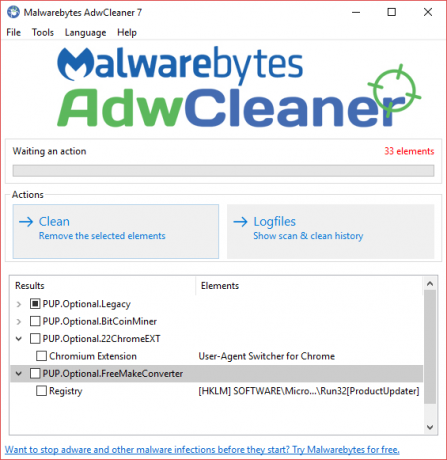
Kita patogi „Malwarebytes AdwCleaner“ funkcija yra integruotas „Winsock“ atstatymas. Winsockas apibrėžia, kaip tinklo paslaugos bendrauja su platesniu internetu, daugiausia dėmesio skiriant TCP / IP (interneto protokolams). Jei jūsų naršyklės paieškos yra užgrobtos ir nukreiptos, iš naujo nustatant „Winsock“ galima išspręsti kai kurias problemas.
„HitmaPro“ yra galingas mokamas antrinės kenkėjiškų programų pašalinimo įrankis. Dar nesijaudinkite, kad mokėsite už „HitmanPro“. Galite atsisiųsti ir naudoti nemokamą bandymą, kad pašalintumėte dabartinę infekciją. Pasirinkite Ne, noriu atlikti tik vienkartinį nuskaitymą, tada pasirinkite Kitas.

Net atlikęs kitas kenkėjiškų programų pašalinimo pastangas, „HitmanPro“ gali pasiekti daugiau rezultatų. Štai kodėl mes naudojame tai paskutinį kartą - norėdami pasiimti bet ką, kas paslydo tinkle. Kaip ir kai kuriuos kitus mūsų naudojamus įrankius, „HitmanPro“ gali išmesti klaidingai teigiamą ar du, todėl prieš karantino patikrinimą dar kartą patikrinkite.
4.5 Antivirusinė programa
Šiuo metu mes nuskaitome sistemą su jūsų antivirusine programa. Jei neturite įdiegtos antivirusinės, manau, kad naudojate „Windows Defender“. „Windows Defender“ nėra pats blogiausias produktas iš toli - jis taip pat nėra geriausias nemokamas produktas, tačiau jis tikrai yra geresnis nei nieko. Peržiūrėkite mūsų geriausių nemokamų antivirusinių programų sąrašas 10 geriausių nemokamų antivirusinių programųNesvarbu, kokį kompiuterį naudojate, jums reikia antivirusinės apsaugos. Čia yra geriausi nemokami antivirusiniai įrankiai, kuriuos galite naudoti. Skaityti daugiau - Aš siūlau „Avira“ ar „Avast“.
Grįžti į verslą. Atlikite visą sistemos nuskaitymą, kad pamatytumėte, kas slepiasi. Tikiuosi, kad atsakymas yra nieko. Jei taip, jums gera eiti į kitą skyrių.
Jei ne, aš jums pateikiu šiek tiek blogų naujienų. Štai kur atsiskiria mūsų keliai. Šiame vadove pagrindinis dėmesys skiriamas bendrų kenkėjiškų programų pašalinimo priemonių siūlymui. Bet, drauge, viskas neprarasta. Turite dvi galimybes:
- Dar kartą užpildykite sąrašą eilės tvarka. Kai kurios kenkėjiškos programos užgožia kitus variantus. Vėl bėgiojant po sąrašą, gali būti sugauta ir pašalinta daugiau niekučių.
- Atkreipkite dėmesį į konkrečius kenkėjiškų programų šeimų pavadinimus, išsamiai aprašytus antivirusinės programos nuskaitymo rezultatuose. Atlikite paiešką internete [„kenkėjiškų programų šeimos vardas / tipas] pašalinimo instrukcijos“. Rasite daug išsamesnių instrukcijų, susijusių su infekcijos tipu.
5. Po pašalinimo proceso
Pašalinę iš sistemos kenkėjišką programinę įrangą, turite atlikti keletą nedidelių valymo darbų. Jie ilgai neužtrunka, tačiau gali būti skirtumas tarp įprastų operacijų atnaujinimo ir kenkėjiškos programinės įrangos vėl pasidavimo.
5.1 Sistemos atkūrimas
Mes bandėme naudoti sistemos atkūrimą norėdami atkurti jūsų sistemą. Jei tai nepadeda arba turite atkūrimo taškų, sukurtų įdiegus kenkėjiškas programas jūsų sistemoje, turite juos ištrinti. Mes naudosime Disko valymas pašalinti visus, išskyrus pačius naujausius atkūrimo taškus.
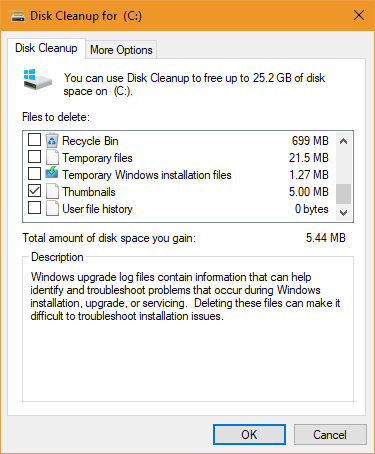
Tipas diskas švarus meniu Pradėti paieškos juostoje ir pasirinkite geriausią atitiktį. Pasirinkite diską, kurį norite išvalyti; daugeliu atvejų tai bus C:. Pasirinkite Išvalykite sistemos failus po to diską, kurį norėtumėte išvalyti (tą patį, kurį pirmą kartą pasirinkote). Pasirinkite naują Daugiau pasirinkimų skirtukas. Pagal Sistemos atkūrimas ir šešėlių kopijos pasirinkti Išvalyti… ir tęskite trynimą.
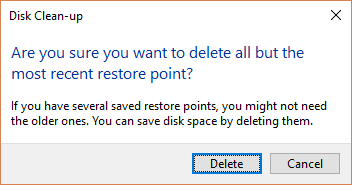
5.2 Laikinieji failai
Vėliau išvalykite laikinuosius failus. Mes panaudosime „CCleaner“ šiam procesui. Naudodamiesi nuoroda atsisiųskite nemokamą „CCleaner“ versiją ir įdiekite. „CCleaner“ dabar turi išmanųjį slapukų aptikimą, todėl jūsų lankomiausi ir svarbiausi slapukai bus vietoje.
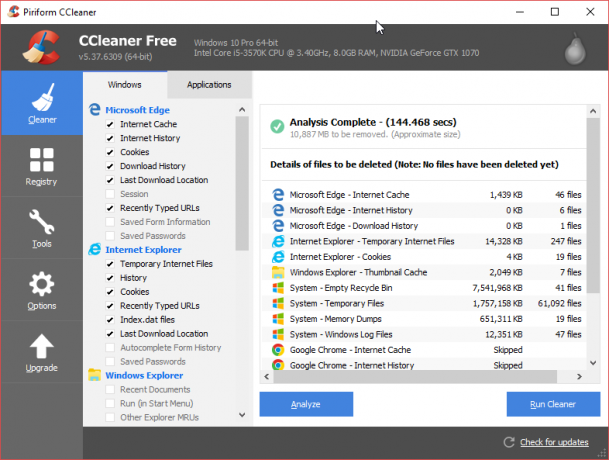
Paspauskite Išanalizuokite ir palaukite, kol nuskaitymas bus baigtas. Tada paspauskite Paleiskite valiklį.
5.3 Pakeiskite savo slaptažodžius
Kai kurie kenkėjiškų programų variantai vagia asmeninius duomenis. Į šiuos duomenis įeina slaptažodžiai, bankininkystės informacija, el. Pašto adresai ir dar daugiau. Aš labai patarčiau nedelsiant pakeisti visus savo slaptažodžius.
Slaptažodžio tvarkyklės naudojimas yra puikus būdas sekti daugybę internetinių paskyrų. Dar geriau, tai leidžia naudoti nepaprastai stiprų slaptažodį vietoje kitų. Bet jei jūsų kompiuteryje yra pakenkta, turėtumėte pakeisti savo pasirinkto valdytojo pagrindinį slaptažodį.
5.4 Iš naujo nustatykite savo naršyklę
Kai kurie kenkėjiškų programų variantai keičia interneto naršyklės nustatymus. Galime iš naujo nustatyti jūsų naršyklės nustatymus, kad įsitikintume, jog pašalinta visa kenksminga medžiaga.
- „Chrome“: galva į Nustatymai> Rodyti išplėstinius nustatymus> Atkurti nustatymus.
- „Firefox“: galva į Nustatymai. Pasirinkite Mėlynas klaustukas norėdami atidaryti žinyno meniu. Pasirinkite Trikčių šalinimo informacija> Atkurti „Firefox“> Iš naujo nustatyti „Firefox“.
- Opera: uždaryti Opera. Atidarykite padidintą komandų eilutę paspausdami „Windows Key“ + Xir pasirinkdami Komandinė eilutė (administratorius). Nukopijuokite šią komandą į langą: del% AppData% \ Opera \ Opera \ operaprefs.ini. Paspauskite ENTER.
- „Safari“: eik į Nustatymai> Atkurti „Safari“> Atkurti.
- Krašto kūrėjų atnaujinimas prieš kritimą: eik į Nustatymai> Išvalyti naršyklės duomenis. Pasirinkite išskleidžiamąjį meniu ir pažymėkite visus langelius.
- Kūrėjų, esančių po rudens, atnaujinimas: paspauskite „Windows“ klavišas + I. Atviras Programos. Slinkite žemyn iki „Microsoft Edge“ ir pasirinkite Pažengęs> Atstatyti.
5.5 Patikrinkite tarpinio serverio nustatymus
Pridėjus naršyklės nustatymą iš naujo, taip pat verta dar kartą patikrinti, ar nėra netikėtų tarpinių serverių.
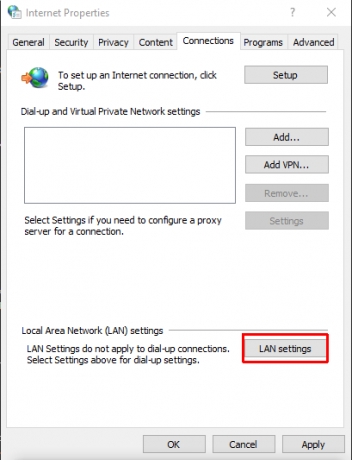
Eik į Valdymo skydas> Interneto parinktys> Ryšiai> LAN parametrai. Patikrinti Automatiškai aptikti nustatymus ir užtikrinti Naudokite tarpinį serverį lieka aiškus. Jei yra tarpinio serverio adresas (kurio neįterpėte), siūlyčiau iš naujo nuskaityti savo kompiuterį.

5.6 Atkurti numatytąsias failų asociacijas
Kartais po kenkėjiškos programos užkrėtimo pastebėsite, kad iš viso negalite paleisti ar atidaryti jokių programų. Ši problema paprastai susijusi su neveikiančiomis numatytųjų failų asociacijomis.
Mes naudosime nedidelę programą, kad pašalintume sugadintas failų asociacijas. Naudokite šią nuorodą norėdami atsisiųsti „exeHelper“. Turėsite sutikti su forumo taisyklėmis ir nuostatomis, bet neprivalote nieko pasirašyti. Dešiniuoju pelės mygtuku spustelėkite atsisiųstą failą ir pasirinkite Vykdyti kaip administratorius. Leiskite procesui pabaigti.

Galite rankiniu būdu pakeisti failų asociacijas naudodami registro įrašo failą. Naudokite šią nuorodą norėdami atsisiųsti išsamų failų tipų ir protokolų sąrašą per „TenForums“. Atsisiuntę išpakuokite failą ir dukart spustelėkite bet kurią asociaciją, kurią norėtumėte atkurti kaip numatytąją.
5.7 Patikrinkite savo kompiuterio failą
Kiekviena operacinė sistema turi pagrindinį failą. Prieglobos failas nustato, kurie domenų vardai yra susieti su kuriomis svetainėmis. Prieglobos failas nukopijuoja jūsų DNS serverio nustatymus. Šia prasme galite pridėti pagrindinio kompiuterio failą bet kurioje vietoje. Būtent todėl kai kurie kenkėjiškų programų variantai prideda savo IP peradresavimus - kad vėl ir vėl grįžtumėte į sukčiavimo svetainę ar kitą kenksmingą svetainę.
Raskite savo prieglobos failą:
- „Windows“: C: \ Windows \ system32 \ drivers \ etc \ pagrindiniai kompiuteriai
- „Mac“ ir „Linux“: /etc/hosts
Jei norite redaguoti pagrindinio kompiuterio failą, jums reikės administracinės prieigos. Be to, naudodami teksto rengyklę, turite redaguoti pagrindinį failą.
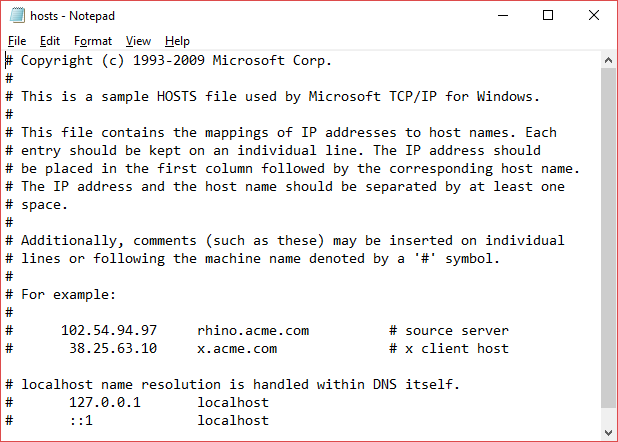
Tai ko tu ieškai? Viskas, kas atrodo ar skamba nepageidaujamai. „Windows“ pagrindiniame faile neturi būti nieko komentuojamo - tai reiškia eilutes be „#“. Vietos serverio ir pagrindinio kompiuterio vardo padalijimas į 127.0.0.1 yra visiškai normalus, nepanikuokite, jei tai pastebėsite.
Ištrinkite visus pažeidžiančius įrašus (atlikę kryžminį patikrinimą internete), išsaugokite pakeitimus ir išeikite.
5.8 Paslėpti ir įjungti iš naujo
Kai kurios kenkėjiškos programos užkrečia visus jūsų failus. Kiti išjungia prieigą prie pagrindinių programų, tokių kaip „Control Panel“, „Task Manager“ ar „Command Prompt“. Šias problemas pakeisime dviem mažomis programomis.
Jei norite, kad failai vėl būtų matomi, atsisiųskite ir paleiskite Neslėpk.
Norėdami atgauti prieigą prie Valdymo skydo ir kitų svarbių įrankių, atsisiųskite ir paleiskite Iš naujo įgalinti.
6. „Ransomware“
„Ransomware“ yra pagrindinė interneto vartotojų problema visame pasaulyje. Kaip ir kenkėjiška programinė įranga, yra daugybė išpirkos programų variantų, turinčių skirtingas kenkėjiškas savybes. Tačiau yra kelios pagrindinės savybės, išskiriančios ransomware nuo kenkėjiškų programų.
- Išpirkos programinė įranga paprastai prasideda tyliai, užšifruojant asmeninius ir privačius failus naudojant iš anksto apibrėžtą tikslinių failų plėtinių sąrašą.
- „Ransomware“ paprastai užrakina jūsų sistemą, priversdami sumokėti išpirką, kad gautumėte atrakinimo raktą.
- Galiausiai, net jei pašalinsite išpirkos programinę įrangą, jūsų failai nebus stebuklingai iššifruoti. (Be to, anksčiau užšifruoti failai nėra saugūs - jie, kaip ir visa kita, yra užšifruoti.)
Padidėjęs išpirkos programų skaičius yra rykštė, sukelianti nemažą bėdą. Galbūt geriausias išpirkos programų pavyzdys yra „WannaCry“ Visuotinis „Ransomware“ išpuolis ir kaip apsaugoti jūsų duomenisDidelė kibernetinė ataka smogė kompiuteriams visame pasaulyje. Ar jus paveikė labai virulentiškas save atkartojantis išpirkos programų rinkinys? Jei ne, kaip galite apsaugoti savo duomenis nemokėdami išpirkos? Skaityti daugiau . Labai žiaurus „WannaCry“ išpirkos programų rinkinys, šifruojantis milijonus sistemų daugiau nei 100 šalių, visame pasaulyje. Saugumo tyrinėtojas Marcusas Hutchinsas, dar žinomas kaip „MalwareTechBlog“, sustabdė išpirkos programų plitimą įregistravęs domeno vardą, rastą išpirkos programinės įrangos šaltinio kode.

Taigi, „Ransomware“ reikalauja dvipusio požiūrio. Deja, reaktyvusis izoliacija veikia tik tuo atveju, jei pagaunate išpirkos programinę įrangą. Pašalinkite išpirkos programas ir failų iššifravimas yra neįmanomas daugeliui variantų.
6.1. „Ransomware“ iššifravimas
Kaip ką tik minėta, ten yra daugybė išpirkos programų variantų. Jie naudoja skirtingus šifravimo algoritmus, kad jūsų privatūs failai būtų nenaudingi - nebent jūs galite jų iššifruoti.
Saugumo tyrėjai sėkmingai nulaužė keletą išpirkos programų algoritmų. Kiti išpirkos programų kūrėjai pasitraukė ir pasiūlė įkalčių apie dekoderio buvimo vietą, o teisėsaugos reidai atidengė privačių šifravimo raktų, skirtų pagrindinei išpirkos programai, trobesius variantai.
Jei turite išpirkos programinę įrangą, turite veikti greitai.
Daugelis išpirkos programų variantų praneša apie savo buvimą šifruodami jūsų failus kartu su savo vardu per išpirkos užrašą. Jei taip neatsitiks, turite įkelti užšifruotą failą į „ID Ransomware“ (svetainė taip pat priima išpirkos užrašus arba hipersaitus, įtrauktus į išpirką). Svetainėje greitai bus nustatyta infekcija.
Raskite iššifravimo įrankį
Sužinoję, su kuo susiduriate, galite pabandyti rasti įrankį, kuris padės pašalinti žalą. Kelios svetainės, įskaitant mus pačius 12 įrankių, kuriuos galite naudoti įveikdami „Ransomware“Viena didžiausių kompiuterių vartotojų problemų yra išpirkos programinė įranga. Ir nors nepaprastai sunku kovoti su ransomware infekcija, ji nėra neįmanoma. Sužinokite, kaip šie įrankiai gali padėti. Skaityti daugiau , sąrašo iššifravimo priemonių sąrašas.
- „No More Ransom“ projektas
- „Kaspersky Free“ „Ransomware“ iššifratoriai
- „Avast Free Ransomware“ iššifratoriai
- Kova su „Ransomware“ iššifravimo priemonių sąrašu - super sąrašas
- „WatchPoint“ iššifratorių kolekcija - super sąrašas
Jei nerandate reikiamo iššifravimo įrankio, pabandykite atlikti paiešką internete „[ransomware variantas] + iššifravimo įrankis“. Tačiau nesigilink į tai paieškos rezultatai - yra sukčiavimo apsimetant ir kitų kenkėjiškų svetainių, kuriose paprasčiausiai įdedamas ieškomos prekės pavadinimas, kad suklaidintumėte netikinčius vartotojus.
Nekomentuosiu, kaip naudoti atskirus įrankius. Tiesiog yra per daug, kad pasiūlytumėte išsamius patarimus ir instrukcijas. Didžioji dauguma pateikia bent keletą instrukcijų, kaip jas naudoti.
7. Kaip sustabdyti kitą kenkėjiškų programų infekciją
Dabar jūsų sistemoje nėra infekcijos, laikas įvertinti, kaip sustabdyti jos pasikartojimą. Yra tiek daug antivirusinių programų, antivirusinių programų, sistemos valymo, scenarijų blokavimo, procesų naikinimo įrankių, todėl sunku žinoti, nuo ko pradėti.
Pailsėkite lengvai. Mes jums parodysime, kaip pastatyti geriausias sienas, kad neliktų kenkėjiškų programų.
7.1 Antivirusinė programa
Norėdami pradėti nuo jūsų, reikia antivirusinių programų paketo. Jei tokį jau turėjote įdiegti, apsvarstykite galimybę jį pakeisti kažkuo geresniu. Sąžiningai tiems, kurie naudojatės „Windows Defender“, yra užtikrinamas bazinis apsaugos lygis. „Windows Defender“ yra daug geresnis įrankis nei ankstesniais metais, tačiau jis nepalyginamas su kitomis trečiųjų šalių galimybėmis.

Išbandykite puikius „Bitdefender“ arba „Trend Micro“ komplektus. Arba, jei esate patenkinti nemokamu sprendimu, pabandykite „Avast“.
- „Bitdefender Antivirus Plus 2018“
- „Trend Micro Antivirus + Security“
- „Avast Free Antivirus“
7.2 Antimalware
Toliau mums reikia kovos su kenkėjiška programa. Antimonware įrankių rinkoje yra mažiau patikimų įrankių nei antivirusinių rinkų, todėl mūsų pasirinkimas yra lengvesnis.
- „Malwarebytes Anti-Malware“ - Nemokama versija yra tinkama, tačiau naudokitės „Premium“, jei galite sau leisti metines išlaidas.
- „Zemana AntiMalware“ - vėlgi, nemokama versija yra tobula.
7.3 „Anti-Ransomware“
Kuriame daugiasluoksnį požiūrį į kompiuterių saugą. Tiesa, kad turėdami kelis antivirusinius rinkinius, sukuriamas beveik neutralizuojantis poveikis. Bet turėti kelias paslaugas, nukreiptas į skirtingus išpuolių vektorius, yra visiškai priešingai. Antivirusinės programinės įrangos įrankiai pirmiausia sutelkia dėmesį į tai, kad sustabdytų išpirkos programinės įrangos patekimą į jūsų sistemą.
- „Cybereason RansomFree“
- Kenkėjiškų programų „Anti-Ransomware BETA“
- Budrus
7.4 Naršyklės sauga
Svarbiausias nepastebimas pažeidžiamumas yra jūsų interneto naršyklė. Čia laukia daugybė kenksmingų svetainių. Be to, netinkamos reklamos kampanijos gali jus užkrėsti, net net neįsivaizduojant nieko blogo. Laiku padidindami savo naršyklę galite sustabdyti daugybę kenkėjiškų programų ir išpirkos programų išpuolių prieš jiems pradedant veikti.
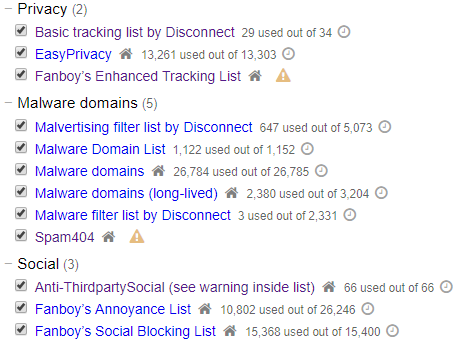
Saugos įrankiai skiriasi priklausomai nuo naršyklės, tačiau daugumoje yra ir panašių įrankių. Žemiau pateikti įrankiai yra puikus atspirties taškas naršyklės saugai:
- „NoScript“: šis „Firefox“ plėtinys sustabdo daugelio foninių scenarijų veikimą, neleidžia prisijungti, spustelėti ir dar daugiau.
- „uBlock Origin“: šis kelių naršyklių plėtinys sustabdo daugybę stebėjimo, klaidingų serverių, „clickjackers“ „Clickjacking“: kas tai yra ir kaip jūs galite to išvengti?Sulaikymą paspaudimu sunku nustatyti ir jis gali būti niokojantis. Štai ką turite žinoti apie paspaudimų judesius, įskaitant tai, kas tai yra, kur jį pamatysite ir kaip nuo to apsisaugoti. Skaityti daugiau , ir dar. (Nuotrauka aukščiau.)
- Atsijungti: leidžia vizualizuoti ir užblokuoti daugybę svetainių, stebinčių jūsų naudojimąsi internetu.
- Privatumo ženkliukas: blokuoja stebėjimo priemones ir netinkamus serverius.
- „HTTPS visur“: verčia visas svetaines naudoti HTTPS 6 būdai, kaip jus galima sekti inkognito arba privataus naršymo režimu99% atvejų privatus naršymas yra privatus, tačiau ar galima nulaužti privatų naršymą? Ar galite pasakyti, ką kažkas žiūrėjo inkognito režimu? Skaityti daugiau , padidina jūsų bendrą saugumą, užkerta kelią puolimams tarp žmonių.
Jūsų naudojamų plėtinių derinys priklauso nuo jūsų naršymo įpročių. Jei vis dėlto jums nepatinka interneto stebėjimo mastas, būtina naudoti „NoScript“ ar „uBlock Origin“ (arba mūsų išsamus interneto stebėjimo vengimo vadovas! Vengti interneto stebėjimo: visas vadovasStebėjimas internete vis dar yra aktuali tema, todėl mes sukūrėme šį išsamų šaltinį, kodėl tai yra tokia didelė problema, kas už jo slypi, ar galite jo visiškai išvengti ir dar daugiau. Skaityti daugiau ).
Jums nereikia visų aukščiau išvardytų įrankių. Kaip sakiau, neteisingas požiūris yra daugiau nei vienas antivirusinis rinkinys. Asmeniškai aš derinu „Bitdefender“, „Malwarebytes Anti-Malware Premium“ ir „Cybereason RansomFree“.
Tačiau yra daugybė tikrai naudingų įrankių, kuriuos turite apsvarstyti.
- „Emsisoft“ avarinis komplektas: „Emsisoft“ avarinis rinkinys yra nešiojamasis įrankis, ieškantis daugybės kenkėjiškų programų, virusų ir kt. Patogus kaip USB disko atkūrimo rinkinio dalis.
- „SUPERAntiSpyware“: nemokama „SUPERAntiSpyware“ versija nustato ir pašalina daugybę kenkėjiškų programų, reklaminių ir šnipinėjimo programų.
- „Spybot“ paieška ir naikinimas: „Spybot“ yra ilgalaikis kovos su šnipinėjimu įrankis, kuris atkuria ir išvalo daugybę galimai kenksmingų subjektų.
- „Kaspersky Anti-Ransomware“ įrankis: „Kaspersky“ apsaugos nuo išpirkos programa blokuoja daugybę išpirkos programų
7.6 „Linux Live CD / USB“
Kenkėjiška programa yra problema tik tada, jei nesate pasiruošę. Pridėkite „Linux Live“ kompaktinį diską arba USB prie savo kenkėjiškų programų ruošimo pastangomis dienos Kompiuterio taisymo įrankių rinkinys jūsų kišenėje: įkrovos kompaktinis diskas USB atmintinėjeTechniko įrankių rinkinyje aš turiu USB atmintinę, į kurią įdėta įspūdingiausių planetos priemonių: mano kompiuterio taisymo priemonių rinkinys. Šiame straipsnyje pasidalinu jo turiniu. Skaityti daugiau , ir tu būsi geras. „Linux Live“ operacinės sistemos veikia per esamą diegimą. Paleidžiate tiesioginę operacinę sistemą iš disko arba USB disko, suteikdami sau prieigą prie galingų taisomųjų paslaugų, taip pat užkrėstos, operacinės sistemos.
Čia yra penki, į kuriuos turėtumėte atsižvelgti 5 geriausi gelbėjimo ir atkūrimo diskai, skirti „Windows“ sistemos atkūrimuiČia yra geriausi „Windows“ gelbėjimo diskai, padėsiantys jums pasiekti savo kompiuterį taisyti ir kurti atsargines kopijas, net kai jis nebus paleistas. Skaityti daugiau padarydamas kopiją dabar. (Atkurti užkrėstą kompiuteriai nėra vienintelis dalykas, kuriam naudingi tiesioginiai kompaktiniai diskai ir USB kaupikliai! 50 populiariausių tiesioginių kompaktinių diskų naudojimo būdųAktyvieji kompaktiniai diskai yra bene naudingiausias įrankis bet kurio geiko įrankių rinkinyje. Šis tiesioginio kompaktinio disko naudojimo vadovas apibūdina daugelį tiesioginių kompaktinių diskų ar DVD diskų naudojimo būdų - nuo duomenų atkūrimo iki privatumo didinimo. Skaityti daugiau )
- Sistemos gelbėjimo kompaktinis diskas
- „Hiren BootCD“
- Knoppiksas
- „Ultimate Boot CD“
- Trejybės gelbėjimo rinkinys
Atsisiuntę vieną ar kelis gelbėjimo diskus, jums reikės įrašyti juos į jūsų pasirinktą laikmeną Kaip sukurti savo įleidžiamą „Linux Live CD“Naudojant trečiųjų šalių įrankius ar oficialias „Linux“ operacines sistemas lengva sukurti „pasidaryk pats“ įkrovamą tiesioginį kompaktinį diską. Reikia pagalbos? Atlikite šiuos veiksmus, kad per kelias minutes sukurtumėte „Linux Live CD“. Skaityti daugiau .
8. Namuose ir sausai
Teoriškai jūsų kompiuteryje dabar nėra jokių kenkėjiškų programų. Be to, norėdami apsaugoti jus, įdiegėte keletą antivirusinių, antivirusinių ir anti-ransomware įrankių. Be to, esate įdiegę keletą įrankių, kad sustabdytumėte nepageidaujamų scenarijų veikimą interneto naršyklėje. Be to, sukūrėte atsarginę „Linux Live CD“ arba USB diską, kad kitą kartą galėtumėte išsaugoti šoninę.
Apskritai visa jūsų sistema atrodo saugesnė. Bet nesijauskite patenkinti.
Viena didžiausių kovų yra vartotojų švietimas - aš ir aš už ekrano. Praleisti nedaug laiko sistemos paruošimui ir suprasti, kur kyla grėsmės, yra puikus žingsnis į priekį!
Sėkmės ir išlikite saugūs.
Gavinas yra MUO vyresnysis rašytojas. Jis taip pat yra „MakeUseOf“ šifravimo seserų svetainės „Blocks Decoded“ redaktorius ir SEO vadovas. Jis turi šiuolaikinio rašymo bakalaurą („Hons“) su skaitmeninio meno praktika, pagrobtu nuo Devono kalvų, taip pat turi daugiau nei dešimtmetį trukusio profesionalaus rašymo patirtį. Jis mėgaujasi daugybe arbatos.

